Excel如何统计客户在不同时间借款的总金额
来源:网络收集 点击: 时间:2024-04-02【导读】:
Excel是我们常常会使用的办公软件之一,它的主要功能是帮助我们制作表格,但是有不少用户反映说不知道Excel如何统计客户在不同时间借款的总金额,那么遇到这个问题该怎么办呢,如果你不知道的话,那就赶紧看看小编整理的解决方法吧!工具/原料more实验电脑:机械革命S1excel 2016方法/步骤1/7分步阅读 2/7
2/7 3/7
3/7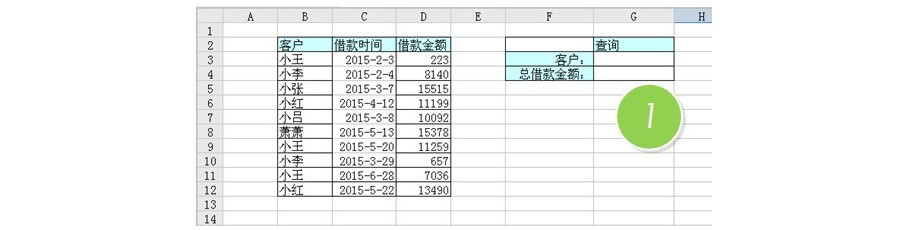 4/7
4/7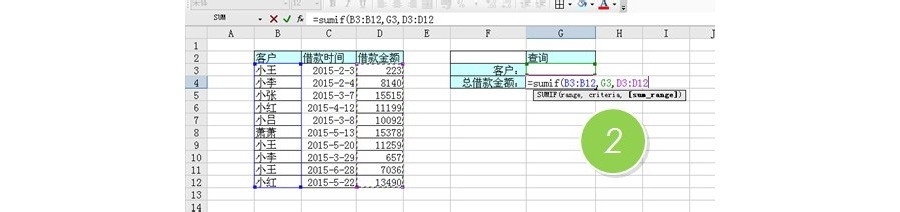 5/7
5/7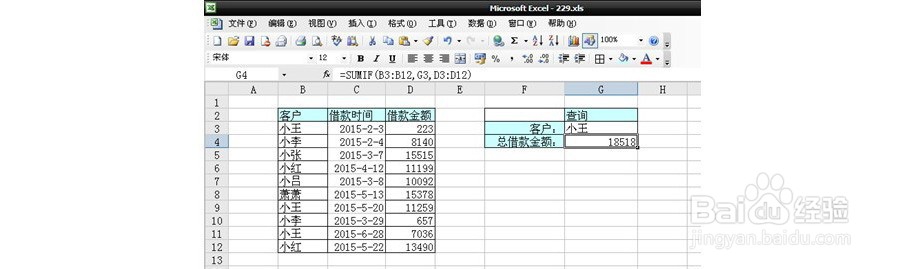 6/7
6/7
首先点击打开excel表格。
 2/7
2/7打开软件后,进入到表格窗口。
 3/7
3/7首先在下表中的F2:G4区域,设计一个查询表格。以便实现只要在G3单元格输入客户名称,就可以把总借款金额自动统计到G4单元格。(下图1处)
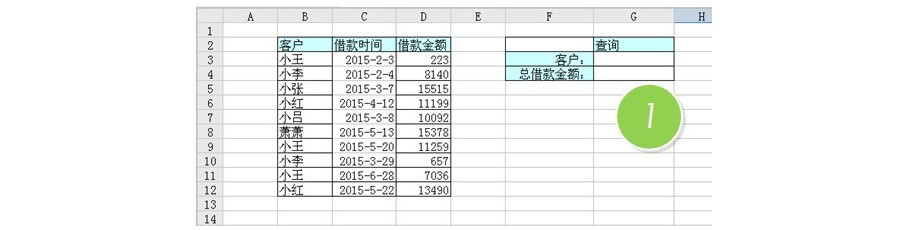 4/7
4/7然后在G3单元格输入SUMIF函数公式。
=SUMIF(B3:B12,G3,D3:D12)SUMIF函数的参数有3个,B3:B12代表查询上表中客户名字的区域。G3表示被查询的客户名字,D3:D12表示客户的借款金额区域。整个函数公式的意思就是G3单元格如果输入客户的名称,则G4单元格统计满足这个客户的总借款金额。(下图2处)
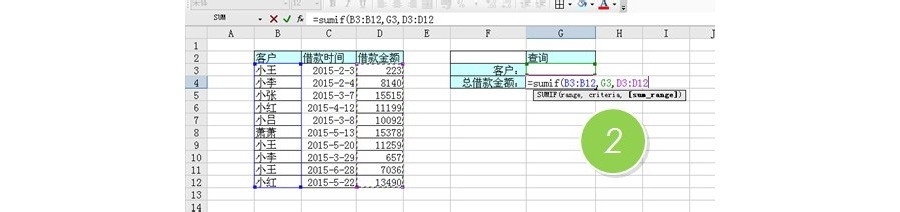 5/7
5/7如何上述公式后,敲回车键,然后试着在G3单元格输入客户的名字,即可快速知道对应客户的总借款金额。如下图输入名字小王 ,立刻显示他在不同时期的借款总金额。
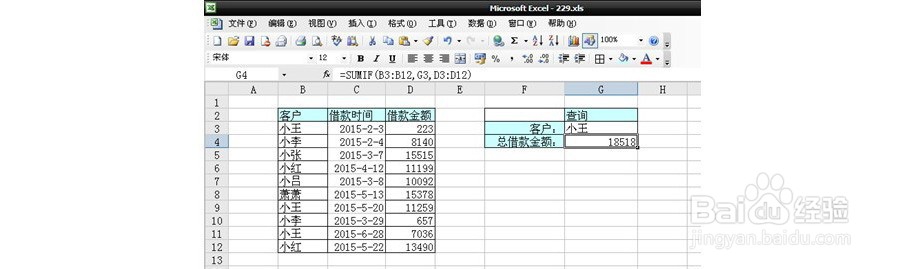 6/7
6/7总结:Sumif函数是一个经典单条件求和统计函数,本例中利用Sumif函数可做成一个简单的查询系统模板。推荐大家掌握。
7/7安全退出
注意事项使用过程中务必注意保护好自己的个人隐私。
原创经验,创作不易,请勿抄袭!希望其他作者遵守底线,不要抄袭。
如果大家还有什么不明白的地方,可以追加问我哦!
版权声明:
1、本文系转载,版权归原作者所有,旨在传递信息,不代表看本站的观点和立场。
2、本站仅提供信息发布平台,不承担相关法律责任。
3、若侵犯您的版权或隐私,请联系本站管理员删除。
4、文章链接:http://www.1haoku.cn/art_404107.html
上一篇:idea如何添加自定义错误提示的颜色
下一篇:keep软件不能正常记录数据怎么办
 订阅
订阅